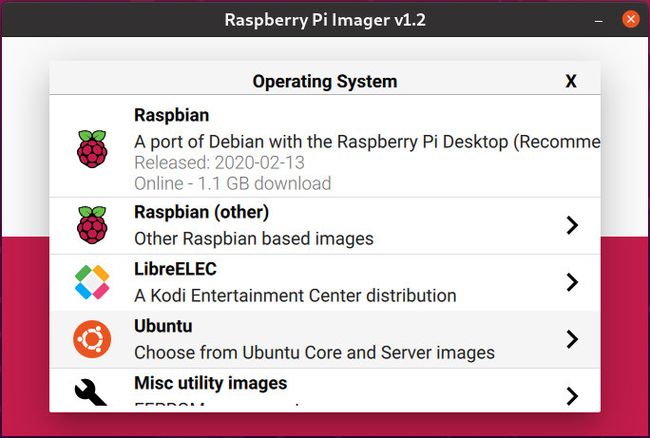如何在 Raspberry Pi 上安装 Ubuntu
本文最先发布在:https://www.itcoder.tech/posts/how-to-install-ubuntu-on-raspberry-pi/
Raspberry Pi 一直都是最流行的单板电脑。它可以被用作各种目的,例如:桌面PC,家庭影音中心,智能 WI-FI路由器,自动化操作系统和游戏服务器。用户场景数不胜数。
如果你的 Raspberry Pi 出厂时没有附带预装 NOOBS 的 SD 卡,你需要手动在你的 SD 卡上安装一个操作系统。你可以在 Raspberry Pi 上运行多种不同的操作系统,包括:Windows 10 IoT, FreeBSD, 和各种 Linux 发行版,例如 Arch Linux 和 Raspbian。
这个指南描述了如何在一个 Raspberry Pi 上安装 Ubuntu。 Ubuntu 是最流行的 Linux 发行版,它可以运行在各种硬件上,从高端电脑到微设备,例如:Raspberry Pi。
安装 Ubuntu 非常简单,只需要写一张 SD 卡。我们将会向你展示如何将刷写 Ubuntu 镜像,启动 Raspberry Pi,并且连接上网。
一、刷写镜像到 SD 卡
有很多种不同的免费应用,我们可以用来将 ISO 镜像输入 SD 卡。在这个指南中,我们将会使用 Raspberry Pi Imager。
Raspberry Pi Imager 是一个开源工具,用来将运行在 Raspberry Pi 上的操作系统刷写到 SD 卡。操作系统可以是 Windows, macOS, 和 Ubuntu。
前往 Raspberry Pi 下载页面 ,下载适合你的操作系统的最新版本的 Imager,并且安装这个应用程序。
请注意将一个镜像刷写到 SD 卡上是一个破坏性的过程,它将擦除所有的数据。如果你在 SD 卡上有数据,首先备份它。
01.将 SD 卡插入你的 SD 卡读卡器,并且启动 Raspberry Pi Imager 应用:
02.点击"CHOOSE OS"按钮,打开菜单,选择操作系统,往下滑,选择"Ubuntu”:
03.你将会被展示一系列 Ubuntu 镜像,以供选择。根据你的 Pi 版本进行选择。在这个指南中,我们使用 Raspberry Pi 4 (4 GB 内存),并且选择 Ubuntu 20.04 64位:
04.点击"CHOOSE SD CARD"按钮,在新的菜单中选择你插入的 SD 卡。如果你将多个 SD 卡插入系统,请在刷写镜像之前,确保你选择了正确的磁盘驱动器。
05.点击"WRITE"按钮,Raspberry Pi Imager将会下载选择的镜像,并且开始刷写过程:
这个过程将会持续几分钟,这取决于你的文件大小和 SD 卡的速度。
06.成功后,应用将会显示下面的信息:
就这些! 你已经在你的 SD 卡上安装好了一个可以启动的 Ubuntu。
二、网络设置
你可以连接你的 Pi 到网络上,使用 Ethernet 或者 Wi-Fi。如果你打算使用有线连接,请使用网线连接 Pi 到你的家庭路由器上,并且在这一节中跳过下一步。
想要在启动时,将你的 Pi 连接到无线网络,你需要编辑网络配置文件,并且输入你的 Wi-Fi 信息。
01.如果你将你的 SD 卡从你的电脑读卡器上移除了,请重新插入读卡器。SD 卡将会被自动挂载。
02.使用你的文件管理器浏览到 SD 卡上的 system-boot分区。
03.打开 network-config文件,并且使用 WiFi 认证信息更新它。例如,如果你的 wifi 网络名字为"my-router”,并且 wifi 密码为"S3kr1t”,你应该按照下面编辑文件:
version: 2
ethernets:
eth0:
dhcp4: true
optional: true
wifis:
wlan0:
dhcp4: true
optional: true
access-points:
my-router:
password: "S3kr1t"
04.保存文件,并且从你的电脑上移除 SD 卡。启动时,你的 Pi 将会自动连接到指定的网络。
三、启动 Raspberry Pi
你可以使用 Raspberry Pi 作为一个 headless machine,并且通过 SSH 连接到 Pi 上,或者接入一个 HDMI 显示器。
将你的 SD 卡插入你的 Pi,并且开启电源。如果你正在使用一个监视器,和键盘,请在你开启 Raspberry Pi 主板电源之前插入它们。
默认的用户名是 ubuntu,密码是 ubuntu。
Pi 将会花费几分钟进行启动。一旦启动上线,你可以在你的路由器 DHCP 租赁表上看到你的 Raspberry Pi IP 地址,通过 SSH 登录到你的 Ubuntu:
ssh [email protected]
当你第一次登录,你将会被要求修改 ubuntu 用户密码。
四、总结
在 Raspberry Pi 上安装 Ubuntu 是一个非常直接的过程。所有你需要做的就是将镜像写入 SD 卡,并且启动 Raspberry Pi。
如果你有任何疑问,请通过以下方式联系我们:
微信: sn0wdr1am86
![]()
微信群: 加上面的微信,备注微信群
QQ: 3217680847
![]()
QQ 群: 82695646![]()
![]()